Przewodnik po usłudze Power BI i omówienie korzystania z tej usługi
Teraz, gdy już wiesz, jak utworzyć raport, przyjrzyjmy się usługa Power BI. Usługa Power BI zapewnia proste i interaktywne środowisko użytkownika umożliwiające przejście analizy danych na wyższy poziom.
Organizowanie elementów za pomocą obszarów roboczych
Obszary robocze stanowią podstawę usługa Power BI. Podczas publikowania dowolnego raportu musisz wybrać obszar roboczy. Domyślnie każdy użytkownik ma dostęp do obszaru Mój obszar roboczy, który jest idealny tylko do testowania. Jeśli chcesz udostępnić zawartość innym osobom, zawsze twórz i używaj udostępnionego obszaru roboczego.
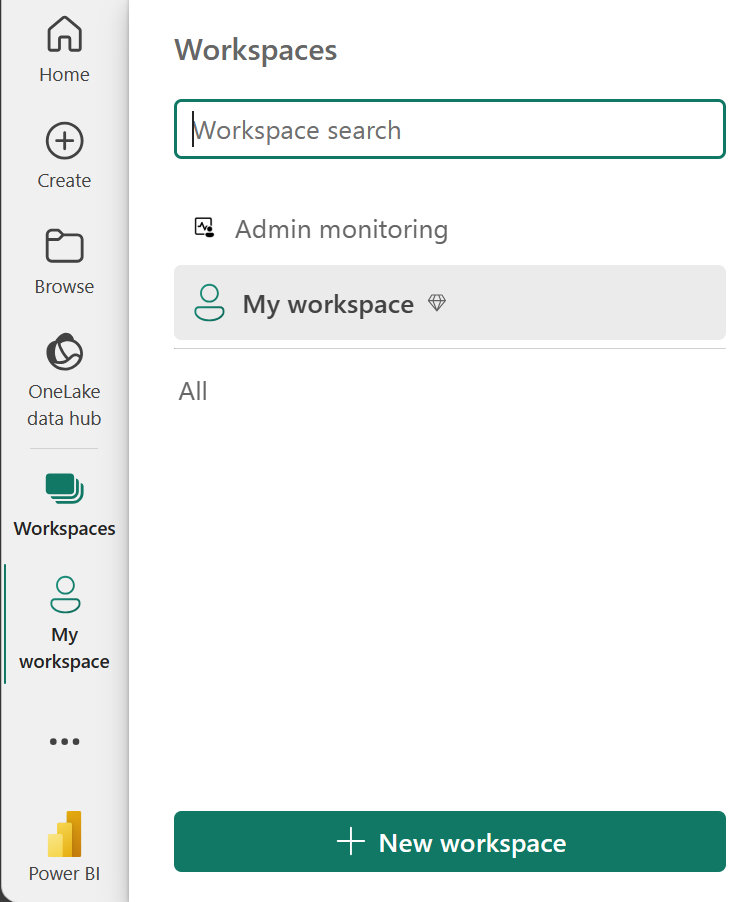
Eksplorowanie przykładowych raportów
Jeśli raport nie został jeszcze utworzony, usługa Power BI oferuje kilka przykładowych raportów do eksplorowania. Te raporty ładują się do obszaru Mój obszar roboczy, aby móc eksplorować prywatnie. Dostęp do przykładowych raportów można uzyskać w sekcji Learn okienka nawigacji.
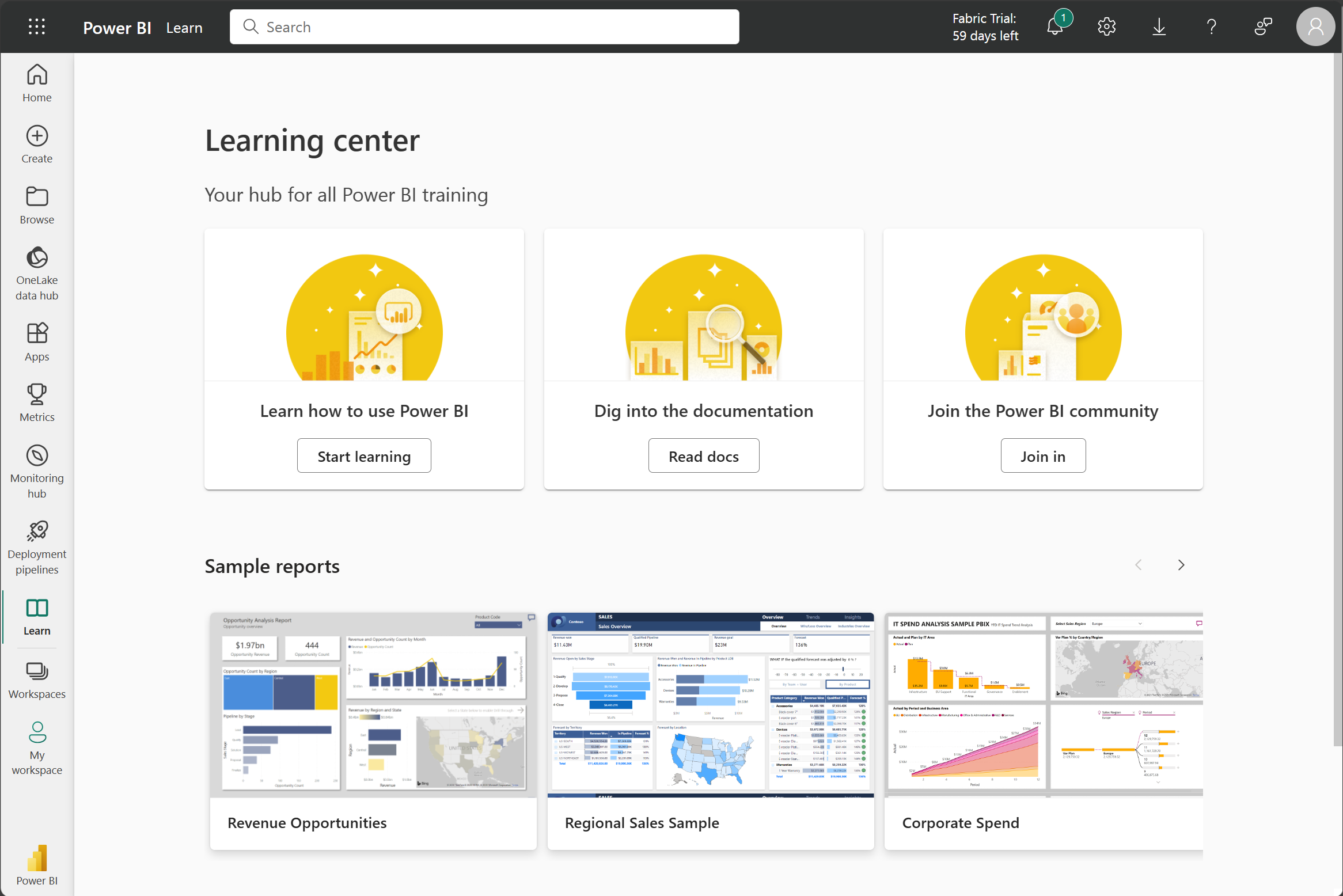
Dystrybuuj zawartość
W obszarze roboczym można utworzyć aplikację, która zapewnia użytkownikom uproszczony interfejs umożliwiający dostęp do raportów i pulpitów nawigacyjnych. W konfiguracji aplikacji skonfigurujesz aplikację, wybierz zawartość do uwzględnienia (ograniczoną do bieżącego obszaru roboczego) i wybierz odbiorców.
Po utworzeniu aplikacji należy zaktualizować aplikację po każdej zmianie do elementów w obszarze roboczym. Wymaganie aktualizacji aplikacji umożliwia kontrolowanie, jaka wersja zawartości jest widoczna dla odbiorców.
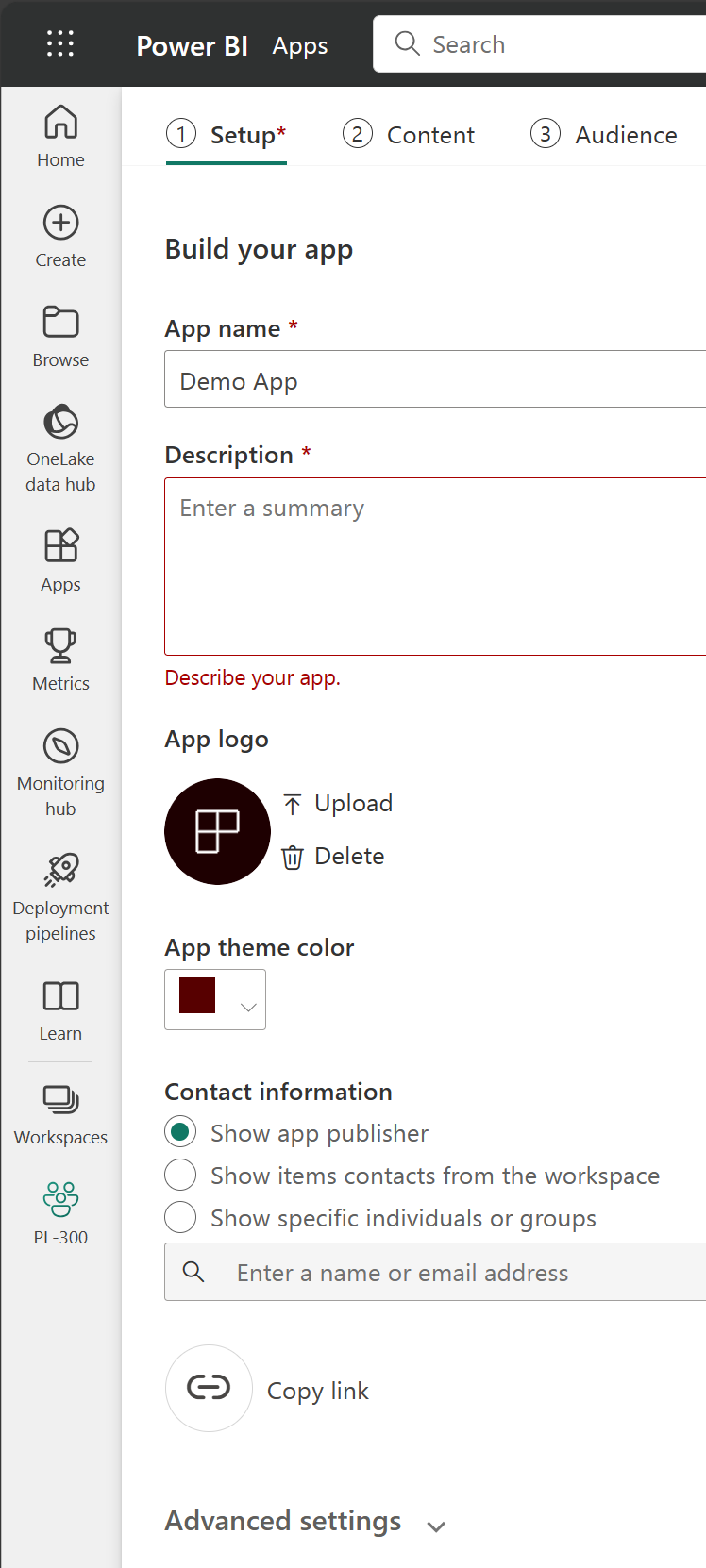
Aplikacje to idealne rozwiązanie do udostępniania w dowolnej organizacji. Chociaż możesz udzielić dostępu do obszaru roboczego, uprawnienia obszaru roboczego mogą przyznać użytkownikom dostęp do większej ilości zawartości niż jest to wymagane. Udostępnianie poszczególnych elementów również stanowi problem w przypadku wprowadzania zmian, które nie powinny być jeszcze widoczne dla użytkowników.
Eksplorowanie aplikacji szablonu
Teraz, gdy już wiesz, czym jest aplikacja, przyjrzyjmy się aplikacjom szablonu. Aplikacje szablonu umożliwiają znalezienie istniejącej aplikacji, która odpowiada Twoim potrzebom, a następnie połączenie danych. Te aplikacje mogą być doskonałym sposobem na szybkie udostępnianie szczegółowych informacji przy minimalnym nakładzie pracy.
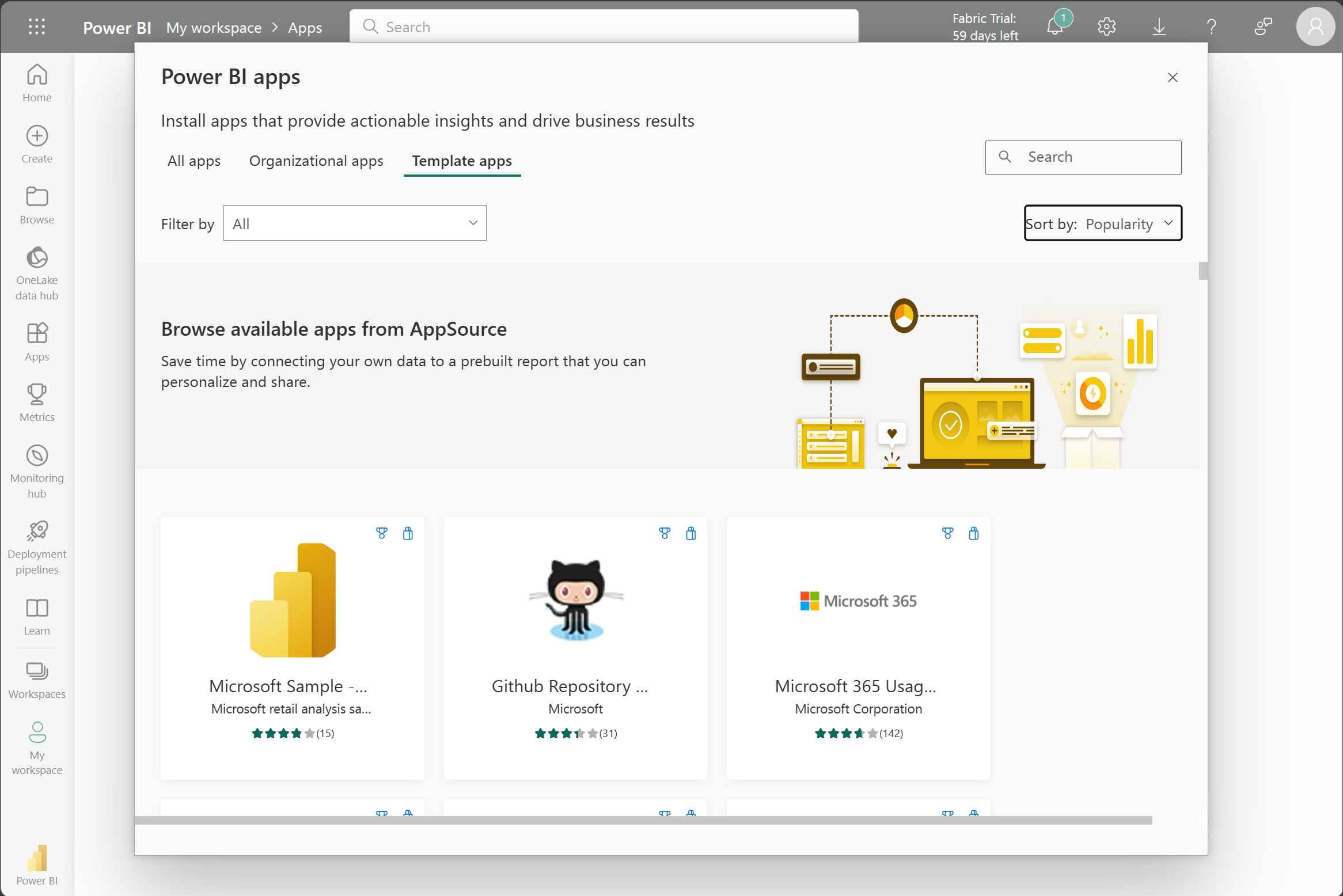
Porada
Aby uzyskać dostęp do aplikacji szablonu, wybierz ikonę Aplikacje w okienku > nawigacji po lewej stronie Pobierz aplikacje Szablony aplikacji > .
Na poniższym zrzucie ekranu zainstalowano aplikację szablonu usługi GitHub i rozszerzyliśmy raport. Możemy zobaczyć różne strony raportu, w tym 100 najważniejszych współautorów i żądań ściągnięcia. Jeśli Twoja organizacja korzysta z usługi GitHub, korzystanie z tej aplikacji szablonu może łatwo obsługiwać Twoje potrzeby bez rozpoczynania pracy od początku.
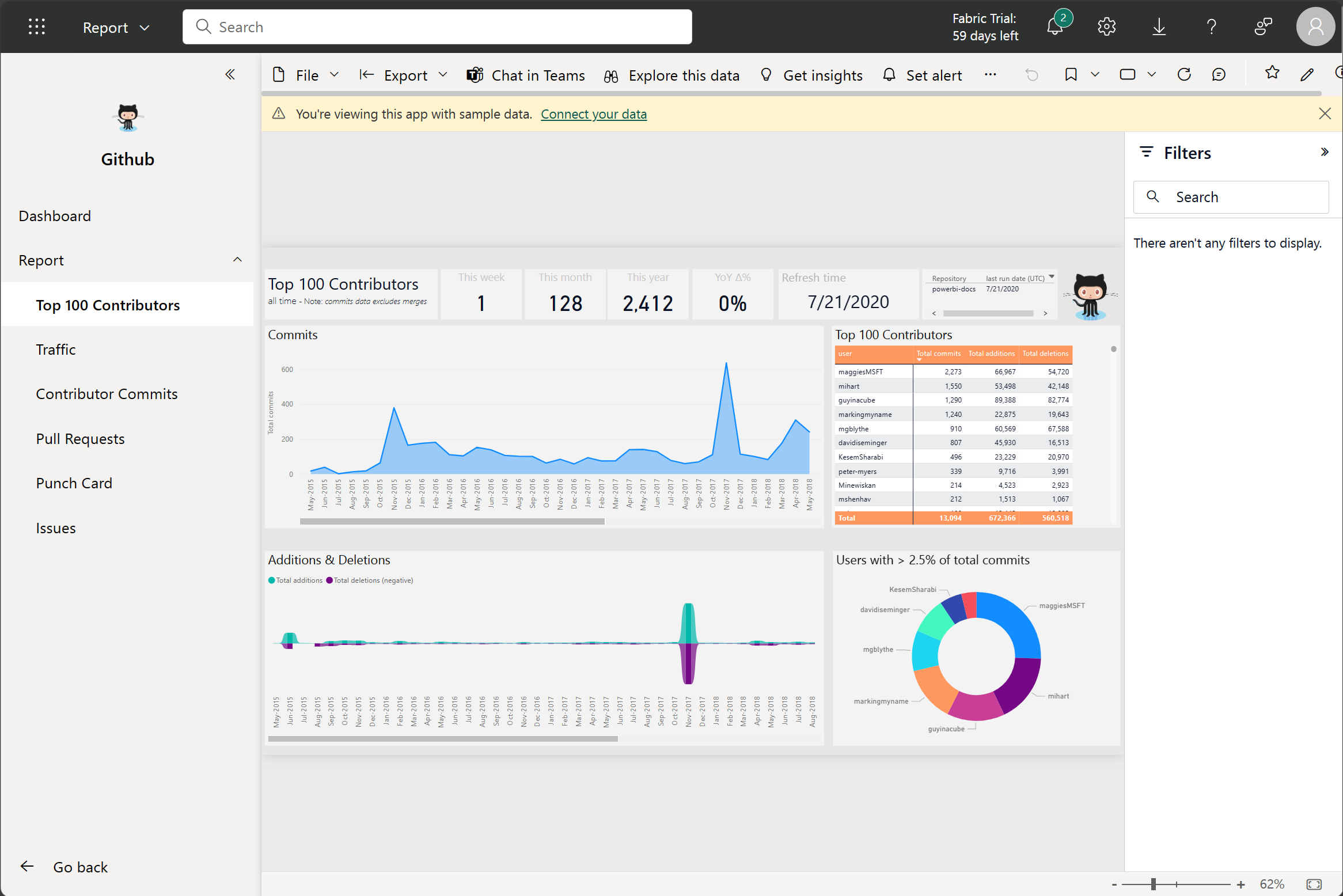
Odświeżanie modelu semantycznego
Aby obsługiwać stale zmieniające się dane, można skonfigurować zaplanowane odświeżanie modeli semantycznych w usługa Power BI. Dostępne są również odświeżenia na żądanie.
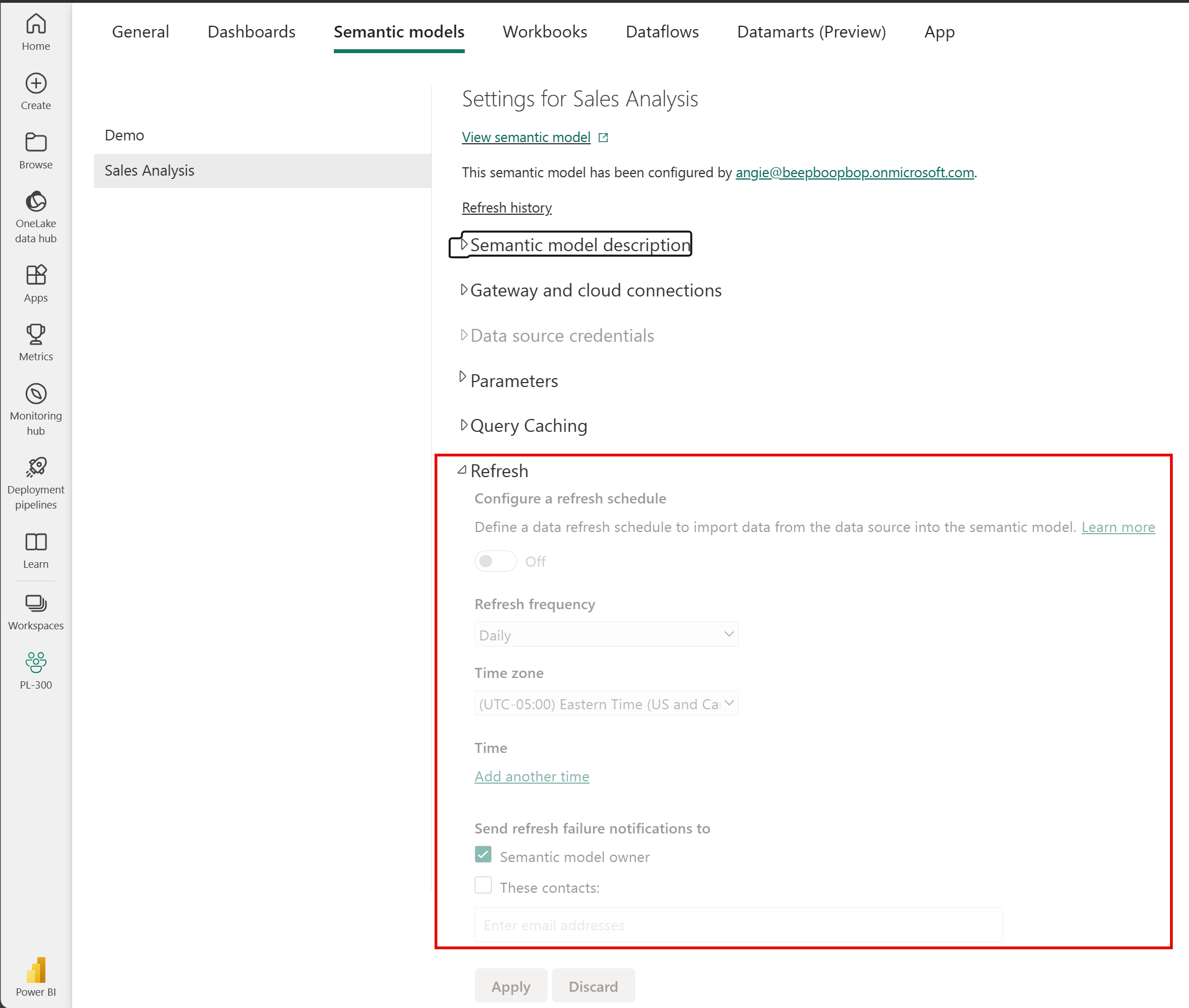
Porada
Aby uzyskać więcej informacji na temat wszystkich harmonogramów odświeżania, zobacz dokumentację Odświeżanie danych.